【対策6】バッテリーのパーセント表記をオンにして残量を把握しやすくする
iPhoneではコントロールセンターを表示しないと、バッテリーの残量があと何パーセントあるのか確認できませんでした。
そのため、肝心なときにバッテリーの残量がわずかになってしまい、焦ってしまうことがあったのです。
しかし、iOS 16のアップデートでこのパーセント表記が復活していますので、設定を変更すればホーム画面でバッテリーの残量がすぐに確認できます。
バッテリー残量をパーセント表示にする手順
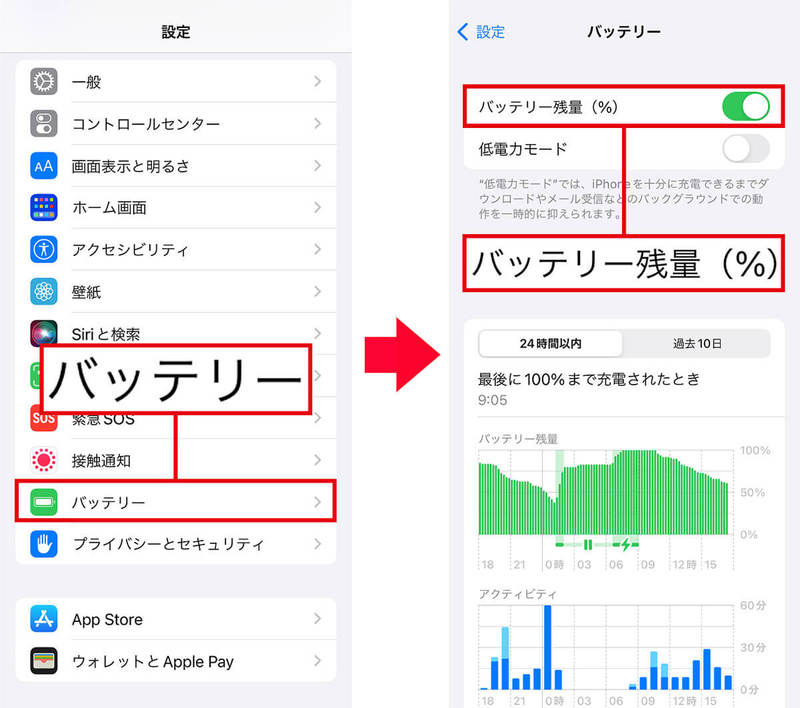
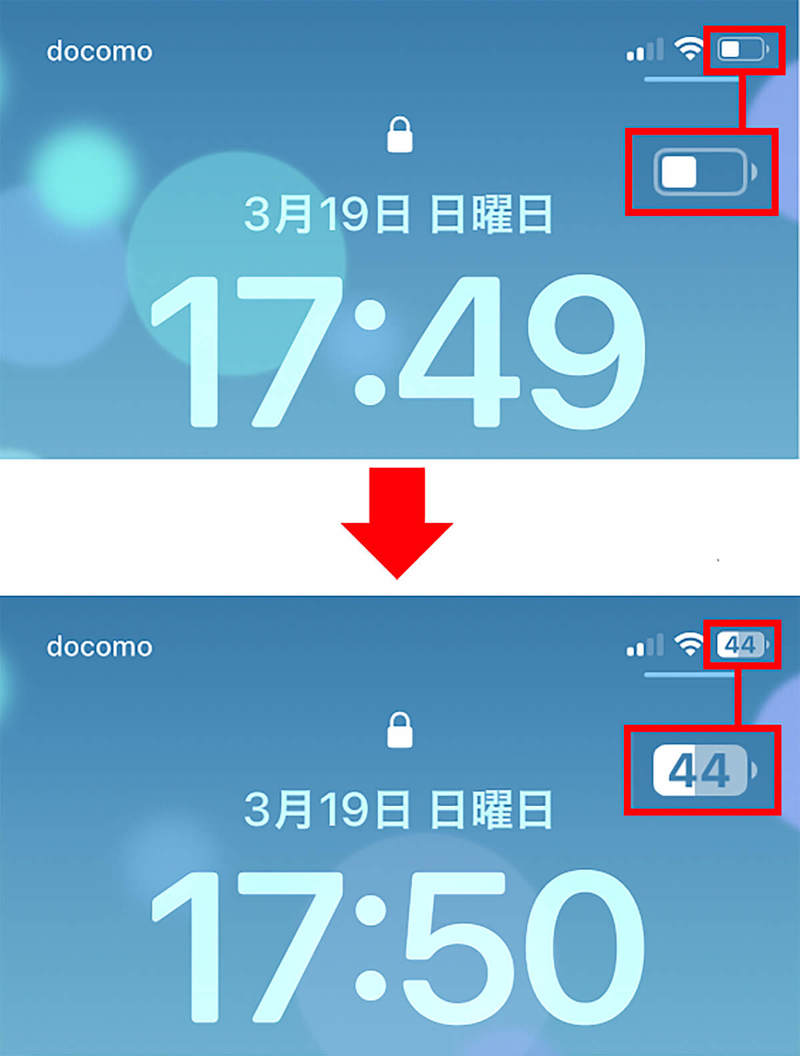
【対策7】写真をパソコンにバックアップするなら「互換性優先」をオンに
最近、iPhoneのカメラで写真を撮ると「HEIF」形式で保存されるのをご存じでしょうか? HEIFは高画質なのにファイルサイズがJPEGの半分程度しかないため、ストレージの負担が軽くなるのが特徴です。
もちろん、iPhoneでHEIFの写真を閲覧するのは何の問題もありませんが、Windowsパソコンでは開けない場合もあります。
もし、iPhoneで撮った写真やスクリーンショットをWindowsパソコンでバックアップしているなら、カメラ撮影の設定を「互換性優先」に変更しておきましょう。
設定を「互換性優先」に変更して撮影した写真は「JPEG」形式で保存されるので、ほぼ確実にWindowsパソコンで閲覧できますよ。
カメラ撮影の「互換性優先」をオンにする手順
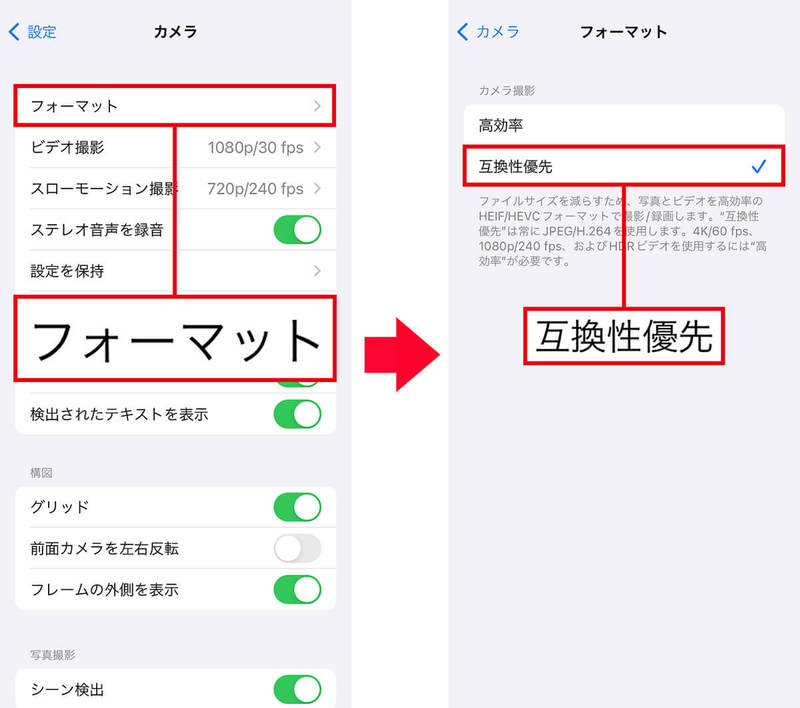
まとめ
いかがでしたか? 今回はiPhoneの初期設定を見直すことで、“身バレ”を防止したり、セキュリティの強化。さらにiPhoneをもっと使いやすくする設定を紹介しました。
もし、iPhoneを初期設定のままずっと使い続けているなら、ぜひ今回紹介した設定変更を確認しておきましょう。これで今までより、安心かつ快適にiPhoneを使えるようになりますよ。
※サムネイル画像(Image:Bigc Studio / Shutterstock.com)
文・オトナライフ/提供元・オトナライフ
【関連記事】
・ドコモの「ahamo」がユーザー総取り! プラン乗り換え意向調査で見えた驚愕の真実
・【Amazon】注文した商品が届かないときの対処法を解説!
・COSTCO(コストコ)の会員はどれが一番お得? 種類によっては損する可能性も
・コンビニで自動車税のキャッシュレス払い(クレカ・QRコード決済)はどの方法が一番お得?
・PayPay(ペイペイ)に微妙に余っている残高を使い切るにはどうすればいいの!?












































